2022-03-22 13:15
微星H61I-E35V2 w8主板是一款采用了intel h61芯片组的主板产品,最近有位使用微星H61I-E35V2 w8主板的用户想要为电脑安装系统,但是不知道怎么设置u盘启动,那么微星H61I-E35V2 w8主板怎么进入bios设置u盘启动呢?下面为大家分享微星H61I-E35V2 w8主板进入bios设置u盘启动的操作教程。
微星H61I-E35V2 w8主板bios设置教程:
1.开机后不停的按键盘上的Delete键,进入bios界面。
2.选择Advanced,选择Integrated Peripherals,进入后选择SATA Mode,选择AHCI Mode。如图所示:
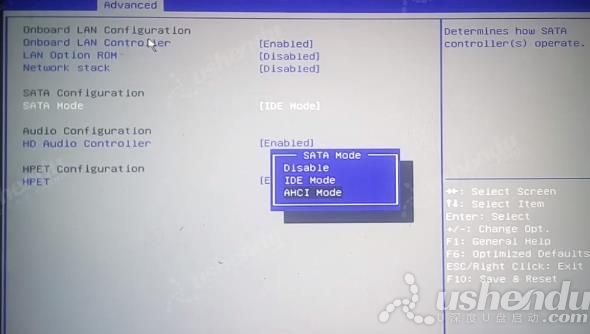
3.向右选择Boot,Boot mode select选择LEGACY+UEFI,Boot Option#1选择USB key:U盘名字。如图所示:
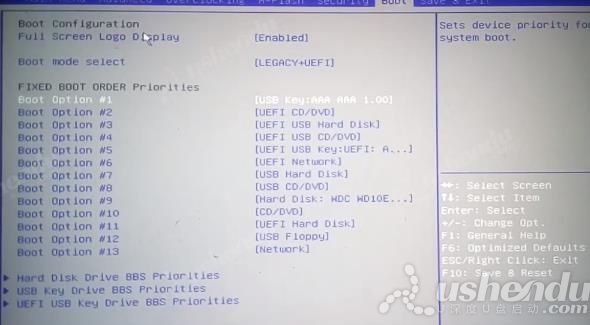
4.按F10保存退出,电脑会自动重启进入PE系统。
关于微星H61I-E35V2 w8主板进入bios设置u盘启动的操作教程就为小伙伴们详细分享到这里了,如果用户们不知道怎么设置u盘启动,可以参考以上方法步骤进行设置哦,希望本篇教程对大家有所帮助,更多精彩教程请关注u深度官方网站。
 联想拯救者Y7000P 2021笔记本安装win11系统教程
联想拯救者Y7000P 2021笔记本安装win11系统教程
联想拯救者R9000P 2021笔记本采用了amd ryzen 7 5000系...